Sebagai salah satu lingkungan desktop Linux yang paling populer, MATE menawarkan berbagai fitur, seperti pengalaman desktop tradisional, konsumsi sumber daya yang rendah, dan antarmuka yang sangat dapat disesuaikan, yang membuatnya cocok untuk Arch Linux, distribusi Linux yang ringan dan minimal.
Pada artikel ini, kami akan menunjukkan kepada Anda proses untuk menginstal lingkungan Desktop MATE di Arch Linux.
Menginstal Desktop MATE di Arch Linux
Prasyarat
Anda membutuhkan:
- Komputer atau VM dengan setidaknya 1 GB RAM dan 20 GB penyimpanan dengan Arch Linux terpasang.
- Koneksi internet
Menginstal Desktop MATE
1. Periksa Koneksi Internet
Jika Anda belum melakukannya, pastikan bahwa instalasi Arch Linux yang ingin Anda instal MATE memiliki koneksi Internet yang stabil, karena akan diperlukan untuk mengunduh MATE dan dependensinya. Ini dapat dilakukan dengan menggunakan perintah ping:
$ ping -c 3 google.com
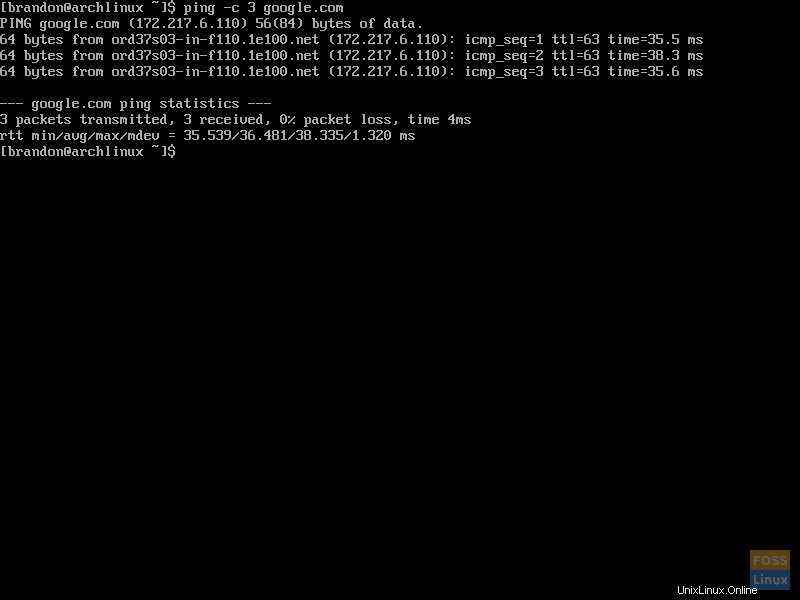
2. Gunakan Pacman untuk Memperbarui Sistem
Setelah Anda memverifikasi bahwa Anda memiliki koneksi Internet yang berfungsi, gunakan Pacman untuk memperbarui sistem dengan menjalankan perintah berikut:
$ sudo pacman -Syu
Tergantung pada konfigurasi sistem Anda, Anda mungkin dimintai kata sandi saat menggunakan `sudo`. Jika ada paket perangkat lunak yang memiliki pembaruan yang tersedia, Anda akan ditanya apakah Anda ingin melanjutkan penginstalan. Ketik `y` dan tekan enter.
CATATAN:Karena saya menggunakan instalasi baru Arch Linux, belum ada paket untuk diperbarui. Anda mungkin melihat keluaran yang berbeda.
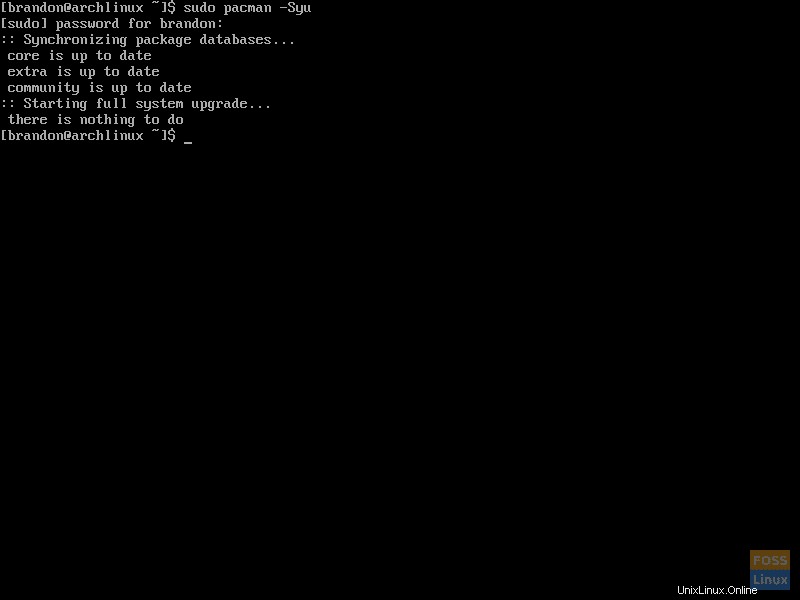
Reboot sistem menggunakan:
$ sudo reboot
3. Instal Xorg
Sekarang saatnya untuk menginstal Xorg, server tampilan populer untuk Linux jika Anda belum melakukannya. Untuk memeriksa apakah Anda sudah menginstal Xorg, kami akan menggunakan Pacman:
$ sudo pacman -Qi xorg
Jika Pacman menunjukkan bahwa Anda telah menginstal Xorg, Anda dapat melewati langkah ini.
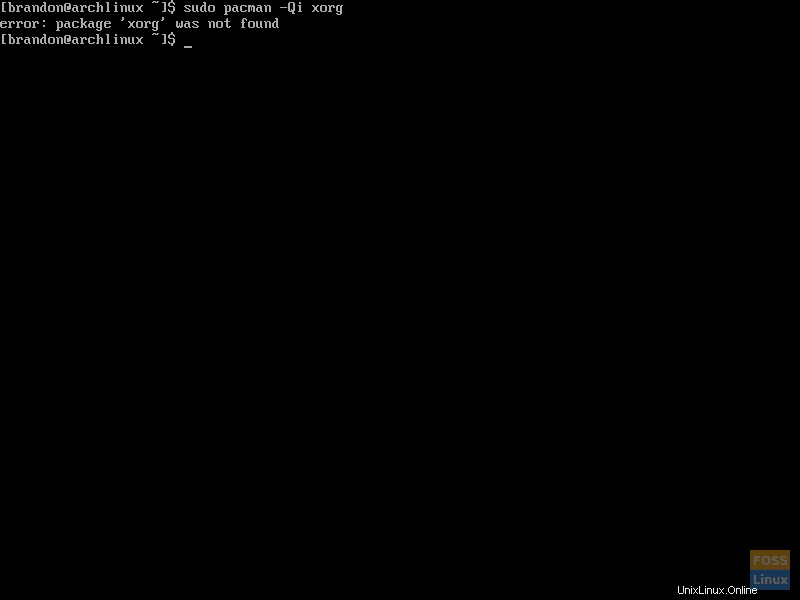
Jika Anda belum menginstal Xorg, Anda harus menginstalnya. Untuk melakukannya, jalankan:
$ sudo pacman -S xorg xorg-server
Anda akan diminta untuk memasukkan pilihan oleh Pacman. Tekan ENTER dan lanjutkan dengan penginstalan.
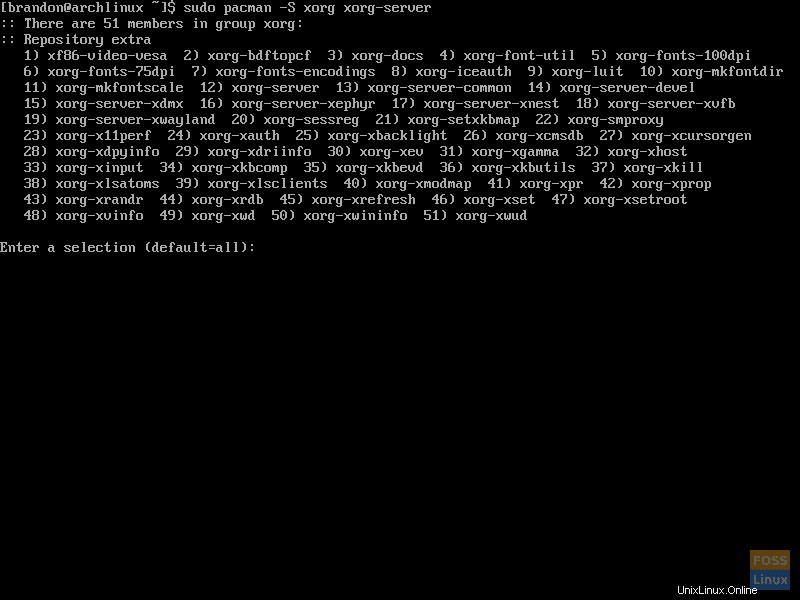
4. Instal Lingkungan Desktop MATE
Setelah Xorg diinstal, kita dapat menginstal paket-paket untuk Lingkungan Desktop MATE itu sendiri. Ini dilakukan dengan menggunakan Pacman:
$ sudo pacman -S mate mate-extra
Sekali lagi, Anda akan diminta untuk memasukkan pilihan oleh Pacman. Tekan ENTER dan lanjutkan dengan penginstalan.
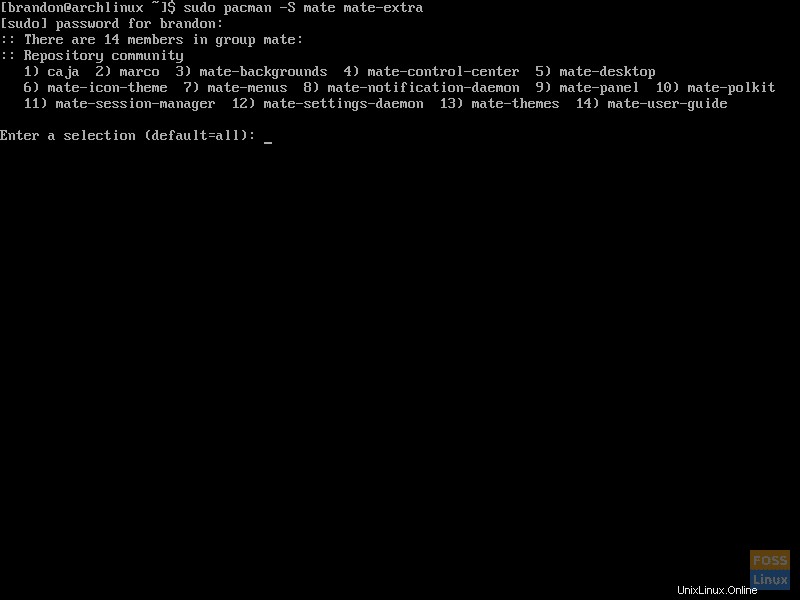
5. Instal Pengelola Tampilan LightDM
LightDM adalah manajer tampilan, perangkat lunak yang memungkinkan login grafis. Untuk menginstalnya, jalankan:
$ sudo pacman -S lightdm
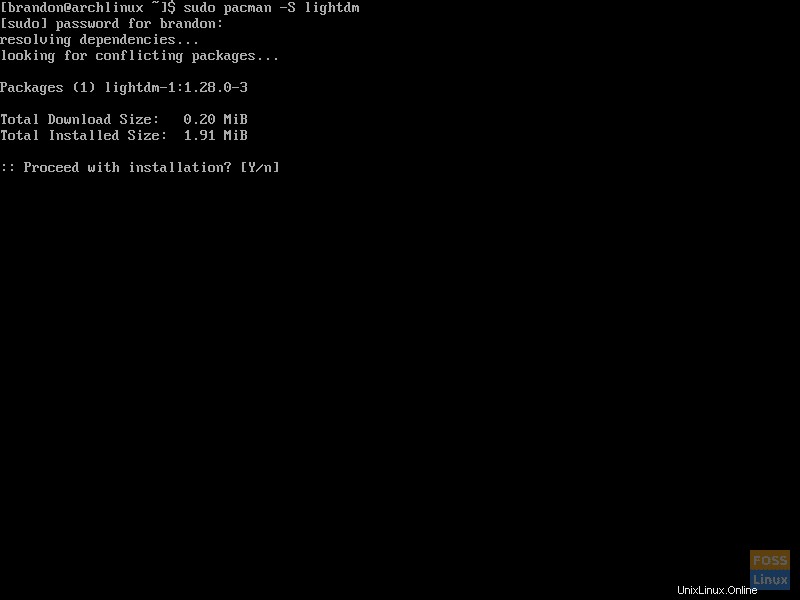
Selanjutnya, kita perlu menginstal penyapa, yang merupakan perangkat lunak yang bekerja bersama manajer tampilan untuk menyediakan layar login GUI. Penyambut dapat diinstal dengan:
$ sudo pacman -S lightdm-gtk-greeter
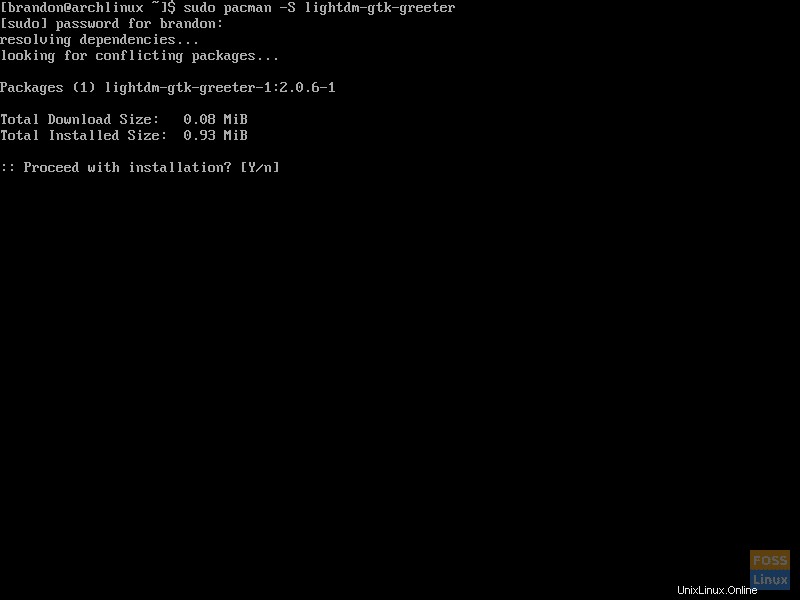
6. Aktifkan LightDM
Sebelum LightDM dapat digunakan, layanannya, `lightdm.service`, harus diaktifkan. Untuk mengaktifkan LightDM, kita akan menggunakan `systemctl` seperti yang ditunjukkan di bawah ini:
$ sudo systemctl enable lightdm.service
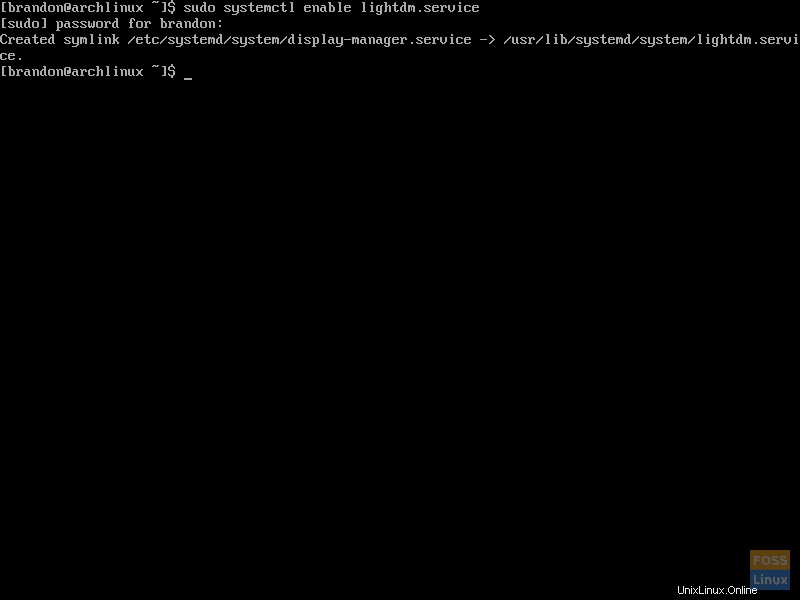
Sekarang LightDM diaktifkan, itu akan mulai saat boot setelah sistem di-restart. Untuk memulai ulang sistem, gunakan:
$ sudo reboot
7. Masuk ke Desktop MATE yang Baru Diinstal
Sekarang setelah Anda reboot, LightDM akan mulai secara otomatis dan menampilkan login grafis, seperti yang ditunjukkan di bawah ini.
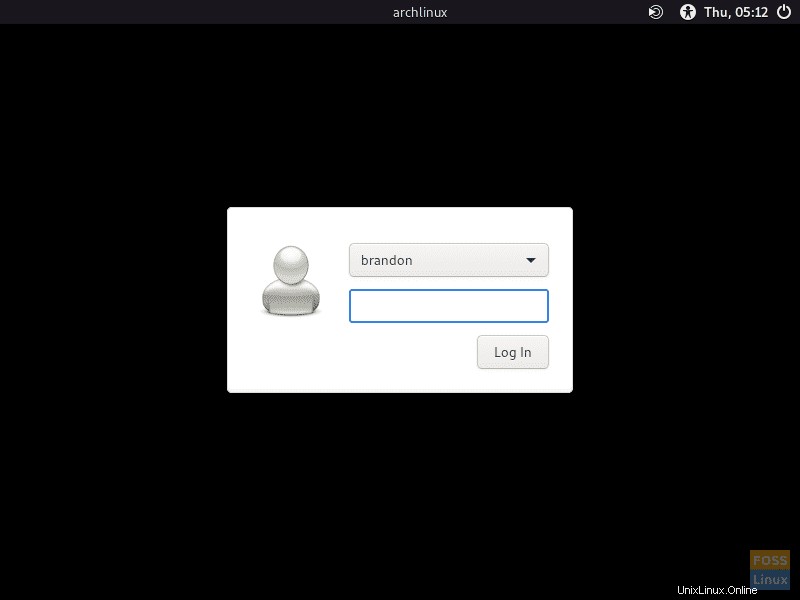
Setelah Anda masuk, Anda akan disajikan dengan Lingkungan Desktop MATE yang baru diinstal.
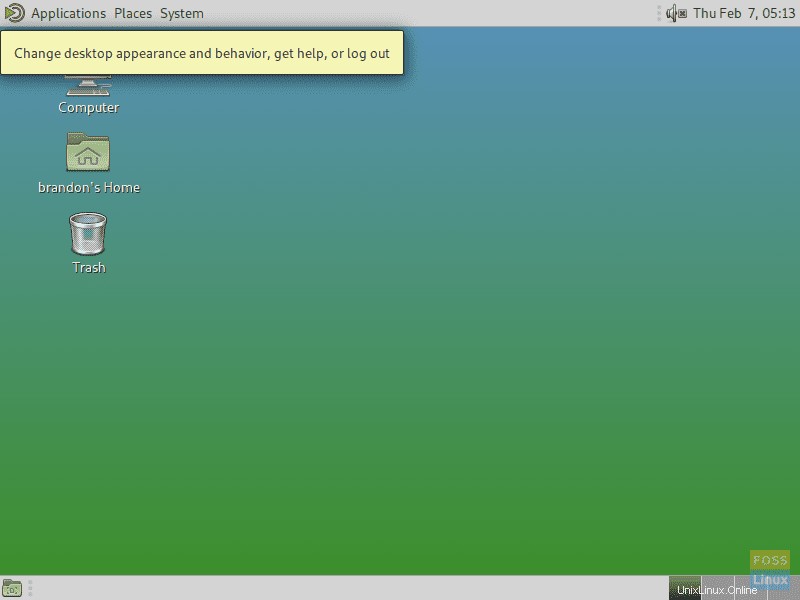
Kesimpulan
Sekarang, MATE harus terinstal sepenuhnya di Arch Linux. Di akhir tutorial ini, Anda seharusnya sudah menginstal Xorg, MATE, LightDM, dan penyapa ke mesin Anda, dan Anda harus melihat lingkungan desktop grafis baru Anda.
Dari sini, Anda dapat mengubah lingkungan desktop agar sesuai dengan kebutuhan Anda, menginstal perangkat lunak grafis, atau menjelajahi perangkat lunak yang disertakan, yang meliputi:
- Terminal MATE – Emulator terminal yang disertakan
- Caja – Manajer file MATE
- Pluma – Editor teks sederhana
- Atril – Penampil dokumen yang disertakan
- EOM – Eye of MATE, penampil gambar
- Engrampa – Manajer arsip grafis
Apa yang Anda lakukan dengan lingkungan grafis baru Anda dari sini terserah Anda. Untuk apa pun, mulai dari mengedit dokumen dan menjelajahi web hingga menjalankan pengembangan yang rumit atau perangkat lunak rendering, MATE telah membantu Anda.